뷰포트 캔버스에서는 레이어가 서로 상호 작용하는 방식을 완전하게 제어하면서 개별 레이어를 페인팅 및 편집할 수 있습니다. 변환 레이어를 적용하고, 레이어에 필터를 적용하고, 레이어가 적용된 이미지를 Adobe Photoshop의 기본 PSD 형식으로 저장할 수 있습니다.
뷰포트 캔버스에서 페인팅 도구를 활성화하면 기본적으로 레이어 대화상자가 열립니다. 뷰포트 캔버스 대화상자의 레이어 대화상자 버튼을 사용하여 대화상자를 토글할 수 있습니다. 뷰포트 캔버스에서 레이어를 사용하는 방법에 대한 자세한 내용은 이 절차 및 이 섹션의 나머지 부분을 참조하십시오.
인터페이스
레이어 대화상자
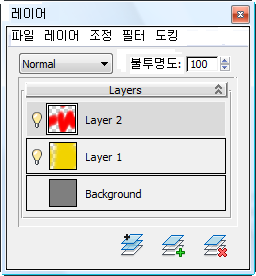
- [메뉴모음]
-
5개 메뉴에서 다양한 레이어 관리 기능에 액세스할 수 있습니다. 레이어 대화상자 메뉴모음을 참조하십시오.
- [혼합 모드]
-
이 드롭다운 리스트에는 레이어 이미지가 기저 레이어에 영향을 주는 방식을 결정하는 여러 Photoshop 형식 혼합 모드가 포함되어 있습니다. 배경 이외의 레이어에만 사용할 수 있습니다.
레이어에는 혼합 모드를 하나만 적용할 수 있습니다. 다중 혼합 모드를 사용하려면 레이어를 복제하고 각 복사본에 서로 다른 모드를 적용합니다.
- 불투명도
-
현재 레이어가 아래쪽 레이어를 가리는 정도입니다. 불투명도가 100%이면 아래쪽 레이어가 숨겨지고, 불투명도 값이 낮으면 현재 레이어가 점점 투명해집니다.
- [레이어 리스트]
-
현재 텍스처의 레이어를 각 레이어 이름 및 축소판 이미지와 함께 나열합니다. 레이어 내용은 리스트 맨 아래 레이어(배경 레이어)부터 위쪽으로 나열된 순서대로 이미지에 나타납니다. 즉, 각 레이어는 리스트에서 아래에 있는 레이어에 포개집니다.
리스트에서는 다음과 같은 기능을 제공합니다.
- 레이어를 활성화하려면 해당 이름이나 축소판을 클릭합니다. 해당 레이어가 강조 표시되어 후속 페인팅 또는 명령을 받을 것임을 나타냅니다.
- 레이어 가시성을 토글하려면 축소판 왼쪽의 전구 아이콘을 클릭합니다. 배경 레이어에는 사용할 수 없습니다.
- 레이어 이름을 바꾸려면 해당 이름을 두 번 클릭하거나 레이어 메뉴 및 마우스 오른쪽 버튼 클릭 메뉴에서 사용 가능한 레이어 이름 바꾸기 명령을 사용합니다. 작은 레이어 이름 바꾸기 대화상자가 열리면 이름을 편집하고 확인을 클릭합니다.
- 리스트에서 레이어 위치를 조정하려면 레이어를 새 위치로 드래그합니다. 배경 레이어는 이동할 수 없습니다.
- 레이어 메뉴에서 명령을 사용하려면 레이어를 마우스 오른쪽 버튼으로 클릭합니다.
-
 중복 레이어
중복 레이어 -
활성 레이어와 동일한 복사본을 만들어 활성 레이어 바로 위의 슬롯에 배치하고 중복 레이어를 활성화합니다.
-
 새 레이어 추가
새 레이어 추가 -
활성 레이어 바로 위의 슬롯에 비어 있는 새 레이어를 만들고 새 레이어를 활성화합니다.
-
 레이어 삭제
레이어 삭제 -
활성 레이어를 삭제합니다. 이 작업은 취소할 수 없습니다.
텍스처 레이어 저장 대화상자
뷰포트 캔버스를 사용하여 JPEG 또는 PNG 파일과 같은 단일 레이어 비트맵 텍스처에 레이어를 하나 이상 추가한 다음 페인트 또는 기타 도구를 종료하면 뷰포트 캔버스에서 이미지 처리를 위해 선택할 수 있는 옵션이 포함된 텍스처 레이어 저장 대화상자가 열립니다. 선택 사항은 다음과 같습니다.
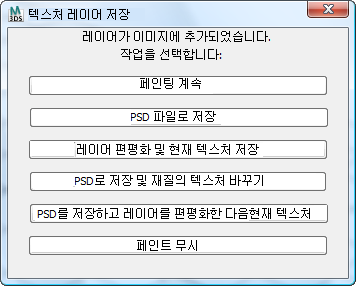
- 페인팅 계속파일을 저장하지 않고 활성 페인팅 도구(페인트, 지우기 등)로 돌아갑니다.
- PSD 파일로 저장저장할 파일 위치 및 이름을 지정하라는 메시지를 표시하고, 파일을 저장한 다음 원본 비트맵 텍스처를 복원합니다. 여러 레이어 페인팅은 장면에는 저장되지 않고 저장된 파일에만 저장됩니다. 그런 다음 재질 편집기를 사용해 파일을 텍스처 맵으로 로드할 수 있습니다.
- 레이어 편평화 및 현재 텍스처 저장모든 레이어를 하나로 결합하고 이미지를 현재 이미지 파일에 저장합니다.
- PSD로 저장 및 재질의 텍스처 바꾸기이미지를 PSD 형식으로 저장하고 재질의 현재 맵을 저장된 PSD 파일로 바꿉니다. 이 옵션은 맵의 레이어를 유지합니다.
- PSD를 저장하고 레이어를 편평화한 다음 현재 텍스처 저장이미지를 PSD 형식으로 저장한 다음 레이어를 단일 레이어에 결합하고 편평화된 이미지를 현재 맵 파일에 저장합니다. PSD 파일은 별도로 저장되며 수동으로 로드하지 않으면 장면에 포함되지 않습니다.
- 페인트 무시텍스처를 마지막으로 저장한 이후의 모든 페인팅과 배경 레이어 위에 추가한 모든 레이어를 무시합니다. 이 옵션은 모든 레이어 지정 작업을 실행 취소하고 원본 단일 레이어 비트맵으로 되돌립니다.